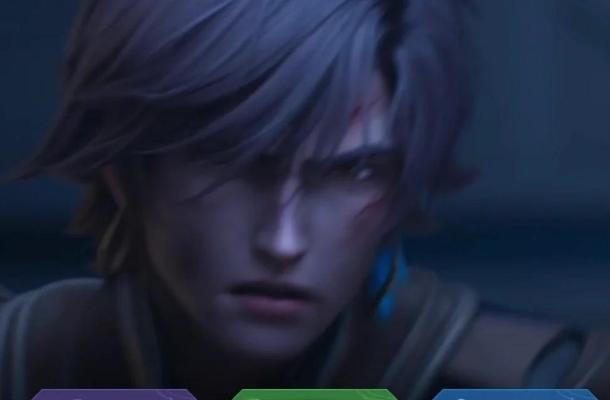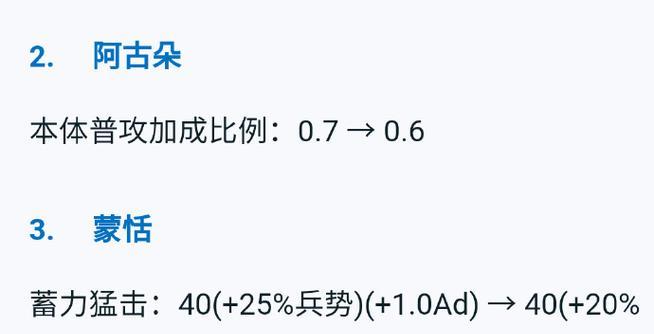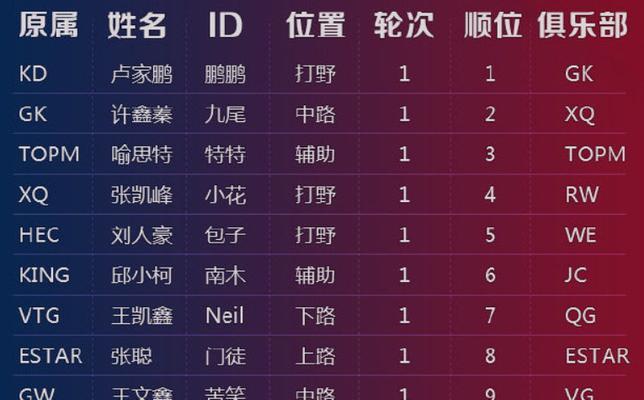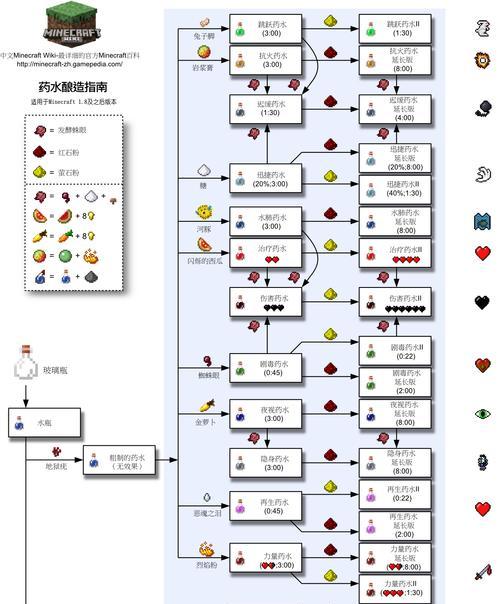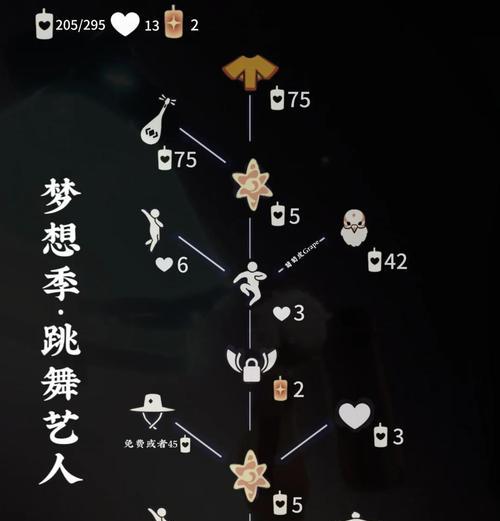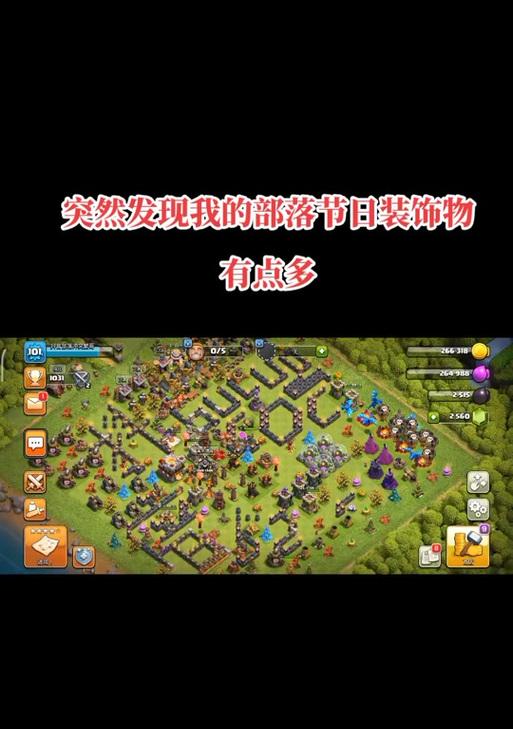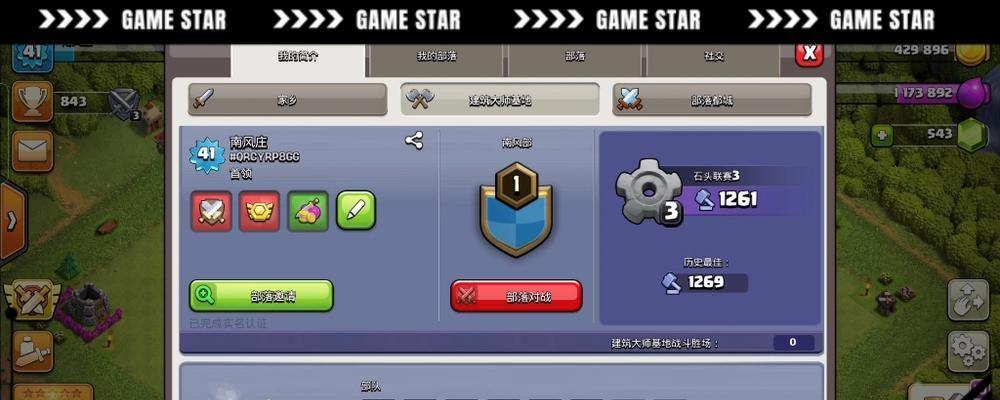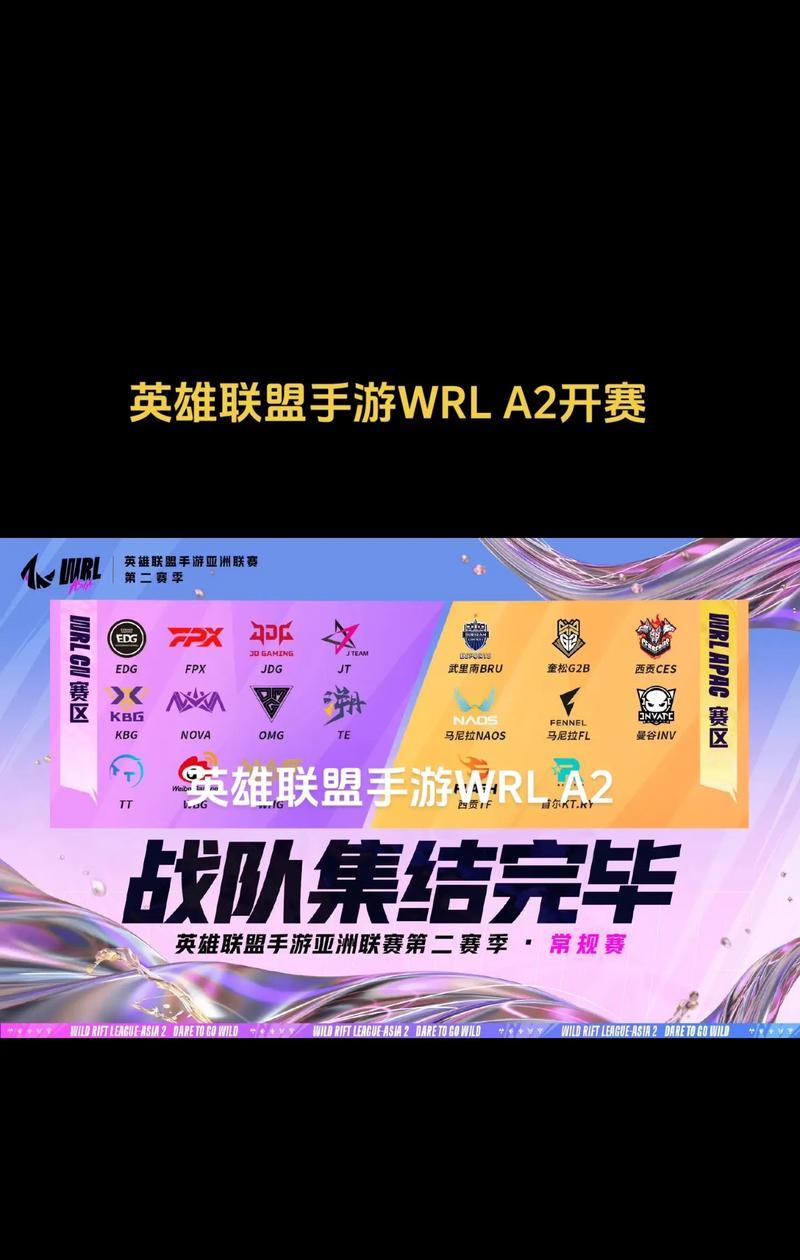王者荣耀游戏画面如何进行录制?
- 游戏攻略
- 2025-07-05
- 3
王者荣耀作为一款风靡全国的多人在线战斗竞技游戏,让不少玩家在享受战斗乐趣的同时,也希望能够记录下自己在游戏中精彩的操作瞬间。游戏画面的录制不仅能够帮助玩家保存美好的回忆,还能分享给其他玩家进行交流。如何高效、高质量地录制王者荣耀的游戏画面呢?本文将详细介绍录制的步骤和技巧,确保每位读者都能够轻松掌握。
一、了解游戏画面录制的基础知识
在开始录制之前,我们需要了解一些基础知识点。游戏画面录制主要分为游戏内录制和系统录制两种方式。游戏内录制依赖于游戏自身提供的功能,而系统录制则依赖于手机或电脑操作系统中的相关功能。两种方法各有优势,选择合适的录制方式,可以使你的游戏画面更清晰、流畅。

二、选择合适的录制工具
游戏内录制工具
王者荣耀游戏内提供了“录屏”功能,玩家可以在游戏中直接启用,无需额外软件支持,操作简单快捷。要启用游戏内录制功能,通常需要在游戏设置中找到“录屏”选项并开启。
系统录制工具
如果你的设备是高端智能手机或者电脑,它们通常自带屏幕录制功能。例如:
iPhone用户:可使用“控制中心”中的“屏幕录制”功能。
Android用户:许多品牌手机如华为、小米等都提供了屏幕录制选项。
Windows用户:可利用“XboxGameBar”进行游戏录制。
Mac用户:可使用“屏幕录制”功能,通过快捷键“Command+Shift+5”启动。

三、设置录制参数
为了获得更优质的录制效果,我们需要对录制参数进行调整。这包括:
分辨率:根据手机或电脑的性能,选择适合的分辨率,比如1080P或720P。
帧率:一般选择30fps或60fps,更高帧率可以带来更流畅的体验。
音频来源:选择录制游戏内声音还是麦克风声音,或者两者都录制。

四、详细步骤指南
使用游戏内录制功能
1.打开王者荣耀,进入“设置”菜单。
2.寻找“录屏”或“录像”选项,并启用。
3.进入游戏,当需要录制时,通过设置中的快捷键或从悬浮窗启动录制。
4.游戏结束后,录制的画面会自动保存至手机相册或电脑指定文件夹内。
使用系统录制工具
以Windows10为例:
1.确保“XboxGameBar”已经启用。
2.开启王者荣耀游戏,按“Windows+G”打开“XboxGameBar”。
3.点击“开始录制”按钮或使用快捷键“Windows+Alt+R”开始录制。
4.游戏结束后,录制的画面会自动保存至“视频”文件夹下的“捕获”子文件夹内。
五、录制后的视频编辑
录制完成后,你可能需要对视频进行简单的编辑,如剪辑、添加字幕、背景音乐等。可以使用Windows自带的“影片和电视”应用,或者Mac的“iMovie”等视频编辑软件进行编辑。
六、注意事项与常见问题
1.确保存储空间充足:录制视频会占用大量存储空间,请确保你的设备有足够的空间。
2.关闭不必要的后台程序:为了保证录制过程流畅,最好关闭其他不必要的后台程序。
3.保持设备稳定:录制期间,确保手机或电脑稳定,避免因晃动导致的画面不清晰。
七、深度探讨与实用技巧
深度探讨:录制时选择合适的光线和环境,避免因逆光或强光导致画面过曝或过暗。
实用技巧:如果需要长时间录制,建议使用外置麦克风以保证声音质量。
通过以上步骤,你应该可以轻松掌握王者荣耀游戏画面的录制技巧。不论是记录下个人的精彩操作,还是与他人分享游戏心得,录制游戏画面都将成为你享受游戏的一大乐趣。为了更好地优化你的视频内容,确保在上传前进行仔细的检查,消除不必要的错误,使你的作品更加完美。
版权声明:本文内容由互联网用户自发贡献,该文观点仅代表作者本人。本站仅提供信息存储空间服务,不拥有所有权,不承担相关法律责任。如发现本站有涉嫌抄袭侵权/违法违规的内容, 请发送邮件至 3561739510@qq.com 举报,一经查实,本站将立刻删除。!
本文链接:https://www.defengyishu.com/article-12545-1.html